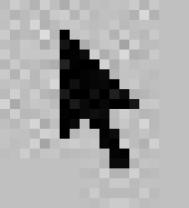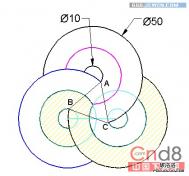图5在第3层第3至42帧之间设置渐变动画
步骤6:在Layer3层第45帧处,按F6插入关键帧,同样点击 ![]() ,选择
,选择 ![]() ,再将刚才的矩形图形向下拉大以覆盖整个车头,就会生成圆角矩形由窄变宽的动画。如图6所示。
,再将刚才的矩形图形向下拉大以覆盖整个车头,就会生成圆角矩形由窄变宽的动画。如图6所示。

图6变大的圆角矩形
在Layer3点右键,从弹出的菜单中选择Mask(遮罩)。如图7所示。

图7将Layer3设置为遮罩
完成后的显示效果如图8所示。

图8车头上逐渐变大的亮光动画
(本文来源于图老师网站,更多请访问https://m.tulaoshi.com/flash/) 提示:由于Layer1层的车头比Layer2层的车头暗,而对Layer2层使用遮罩,就使较亮的Layer2层车头只能在遮罩区显示,所示就产生了在较暗的车头上有一亮区在由短变长,再逐渐放大的效果。步骤7:在Layer1层选中第51帧,按F6插入关键帧,并选定该帧的图像,在Effect面板将Brightness的明暗程度调整到0%,即使车头的亮度变为正常。然后在该层的第75帧到80帧之间分别插入关键帧。这几帧是为了得到启动时的震动效果,可tuLaoShi.com分别微调它们的位置及转动角度,这里不详细介绍。最后将鼠标移动到Layer1层第85帧,按F5插入帧,以延续画面。如图9所示。

图9产生汽车的震动效果
步骤8:添加声音层,具体的声音要根据动画效果而定,方法请参考有关章节,图10是加入声音后的时间轴。

图10声音层
[1] 200806/15307_2.html'>[2] 200806/15307_2.html'>下一页
200806/15307.html'>上一页 200806/15307.html'>[1] [2]